Nội dung bài viết
Google Chrome cho Macbook là gì?
Google Chrome là một trình duyệt nổi tiếng của Google, chắc hẳn bạn cũng không còn quá xa lạ với trình duyệt Web nổi tiếng này. Tuy vậy, việc cài Chrome cho Macbook đúng cách không phải ai cũng biết, hôm nay MACNET xin hướng dẫn bạn cách tải Chrome cho Macbook một cách chi tiết và chuẩn xác nhất.

Phiên bản Chrome nào phù hợp cho Macbook của bạn?
Hiện nay, có hai phiên bản chính dành cho Macbook, đó là Chrome dành cho Chịp intel và Chrome dành cho Chip Apple Silicon (M1, M2).
Vậy việc bạn cần làm là xác định xem hiện máy của bạn đang chạy Chip nào để cài phiên bản Google Chrome cho phù hợp, cách thực hiện như sau:
Bạn bấm chuột vào biểu tượng logo quả táo góc trên cùng bên tay trái màn hình, chọn mục đầu tiên: About this Mac / Giới thiệu máy Mac này.
Bảng hiển thị ra, bạn sẽ xác định được Macbook của bạn đang sử dụng Chip nào để tải cài Chrome cho Macbook phù hợp.


Hướng dẫn cách tải và cài Chrome cho Macbook
Sau khi đã xác định được loại phiên bản Macbook của bạn, bạn thực hiện như sau:
Truy cập vào trang tải xuống Google Chrome của Google: tải xuống google chrome

Tại đây, bạn lựa chọn tải xuống phiên bản Chrome phù hợp cho dòng Chip Macbook của bạn
Sau khi tải xong, bạn sẽ mở tệp tin GoogleChrome.dmg (thường sẽ nằm trong thư mục Tải xuống / Download)
Bấm đúp chuột vào file tải xuống để mở:
Tại đây, bạn thao tác: Cầm và kéo File biểu tượng Chrome vào Ứng dụng / Application

Tiếp đến, bạn click mở Ứng dụng / Application và mở tiếp Google Chrome để mở ứng dụng.
Tới đây, bạn đã thực hiện xong việc cài Chrome cho Macbook.
Cách cài Chrome làm trình duyệt mặc định
Sau khi mở Google Chrome lên, sẽ có dấu tích chọn “Đặt Google Chrome làm trình duyệt mặc định của bạn”, mặc định đã được tích chọn, nếu bạn muốn lựa chọn Google Chrome làm trình duyệt mặc định thì chỉ cần bấm tiếp “Khởi động Google Chrome”.

Còn nếu bạn vẫn muốn sử dụng trình duyệt Safari trước đó làm trình duyệt mặc định thì bạn chỉ cần bỏ tích chọn đó đi là được.
Lời kết
Trên đây, chúng tôi đã hướng dẫn bạn cách tải Chrome cho Macbook một cách chi tiết và đầy đủ nhất, hy vọng sẽ giúp được bạn cài đặt một cách chuẩn xác và nhanh nhất.
Xem thêm: Tải Ultraviewer cho Mac
Ngoài ra, nếu bạn có nhu cầu cài đặt phần mềm đồ họa, phần mềm văn phòng, tải zoom cho macbook hoặc bất kỳ phần mềm cho Macbook gì. Hãy liên hệ ngay với chúng tôi để được tư vấn hỗ trợ cài đặt nhanh nhất.
Hotline/ Zalo: 0978265754